Samsung SM-N7502 Manuel d'utilisateur
Naviguer en ligne ou télécharger Manuel d'utilisateur pour Téléphones mobiles Samsung SM-N7502. Samsung SM-N7502 Руководство пользователя [en] Manuel d'utilisatio
- Page / 159
- Table des matières
- MARQUE LIVRES
- Руководство 1
- О руководстве 2
- Авторские права 3
- Товарные знаки 4
- Содержание 5
- Интернет и сеть 6
- Мультимедиа 6
- Магазины приложений и 6
- Комплект поставки 10
- Начало работы 11
- Зарядка аккумулятора 15
- Установка карты памяти 17
- Извлечение карты памяти 18
- Форматирование карты памяти 18
- Замена стержня пера S Pen 19
- Регулировка громкости 21
- Переход в режим «Без звука» 21
- Переключение между сетями 22
- Основные сведения об 23
- Сенсорный экран 24
- Жесты пальцев 25
- Перетаскивание 26
- Двойное касание 26
- Прокрутка 27
- Масштабирование 27
- Управление жестами 28
- Поднесение к уху 29
- Перемещение элементов 30
- Перемещение по изображению 30
- Переворот 31
- Движения ладонью 32
- Использование пера S Pen 33
- Создание снимков экрана 35
- Запуск нескольких приложений 35
- Контекстное меню 35
- Просмотр с помощью наведения 37
- Панель многоэкранного режима 39
- Уведомления 40
- Главный экран 41
- Управление элементами 42
- Установка обоев 43
- Виджет «Ссылка на параметры» 44
- Добавление виджетов 46
- Работа с приложениями 47
- Экран приложений 48
- Ввод текста 49
- Ввод заглавных букв 50
- Изменение типа клавиатуры 50
- Изменение языка клавиатуры 50
- Рукописный ввод 50
- Голосовой ввод текста 51
- Подключение к сети Wi-Fi 52
- Настройка учетных записей 53
- Передача файлов 54
- Защита устройства 56
- Обновление устройства 57
- Выполнение вызовов 58
- Поиск контактов 59
- Международные вызовы 59
- Во время вызова 59
- Добавление контактов 60
- Просмотр журнала вызовов 60
- Режим FDN 60
- Блокировка вызовов 60
- Входящие вызовы 61
- Видеовызовы 62
- Переключение изображений 63
- Контакты 64
- Просмотр контактов 65
- Перемещение контактов 65
- Импорт и экспорт контактов 66
- Избранные контакты 66
- Группы контактов 67
- Сообщения 68
- Просмотр входящих сообщений 69
- Отправка сообщений 69
- Отправка отложенных сообщений 70
- Просмотр сообщений 70
- Google Mail 71
- Hangouts 73
- Samsung Link 78
- Отправка файлов 79
- Обмен файлами 79
- Group Play 80
- Создание группы Group Play 81
- Слушайте песни с другими 83
- Фотосъемка 84
- Режим съемки 85
- Видеосъемка 86
- Обмен фотографиями 87
- Изменение настроек камеры 88
- Горячие клавиши 89
- Просмотр изображений 90
- Просмотр видеозаписей 90
- Редактирование изображений 91
- Изменение изображений 92
- Избранные изображения 92
- Создание коллажей 92
- Удаление изображений 93
- Обмен изображениями 93
- Установка меток для лиц 93
- Story Album 94
- Удаление видеозаписей 95
- Обмен видеозаписями 95
- Всплывающий видеоплеер 96
- My Magazine 97
- Flipboard 98
- SketchBook for Galaxy 98
- Samsung Apps 100
- Play Книги 100
- Play Фильмы 101
- Play Музыка 101
- Play Игры 101
- Play Пресса 101
- Служебные программы 102
- Вставка мультимедийных файлов 105
- Создание таблицы 106
- Создание диаграммы 106
- Просмотр страниц с заметками 107
- Предварительный просмотр 108
- Поиск заметок 108
- Активная заметка 109
- S Planner 110
- Облачное хранилище 114
- Будильник 115
- Мировое время 116
- Секундомер 116
- Калькулятор 117
- S Translator 117
- Диктофон 118
- Управление категориями 120
- Просмотр списка закладок 120
- Режим громкой связи 121
- S Finder 122
- Голосовой поиск 123
- Альбом вырезок 124
- Мои файлы 125
- Загрузки 126
- TripAdvisor 126
- Evernote 126
- Путешествия и поиск мест 127
- Настройки 128
- Bluetooth 129
- Модем и точка доступа 129
- Автономный режим 130
- Использование данных 130
- Местоположение 130
- Другие сети 131
- Устройства поблизости 131
- Устройство 132
- Несколько окон 133
- Индикатор 133
- Экран блокировки 134
- Панель уведомлений 135
- Простой режим 135
- Специальные возможности 136
- Диспетчер SIM-карт 138
- Режим блокировки 140
- Управление 141
- Голосовой ввод Google 142
- Голосовое управление 143
- Режим "Вождение" 143
- Управление одной рукой 144
- Мгновенный просмотр 144
- Контекстные команды 145
- Движения 145
- Управление ладонью 146
- Смарт-экран 146
- Повысить чувствительность 146
- Учетные записи 147
- Архивирование и сброс 147
- Дата и время 147
- Помощник по безопасности 148
- Аксессуары 148
- Диспетчер приложений 149
- Энергосбережение 149
- Безопасность 149
- Об устройстве 151
- Настройки Google 151
- Устранение неполадок 152
- Невозможно установить вызов 153
- Устройство нагревается 155
- СЕРТИФИКАТ СООТВЕТСТВИЯ 158
- ДЕКЛАРАЦИЯ О СООТВЕТСТВИИ 158
- ТАМОЖЕННЫЙ СОЮЗ 158
Résumé du contenu
www.samsung.comРуководство пользователяSM-N7502
Начало работы10S PenСтержень S PenКнопка S PenЭлемент ФункцияСтержень S Pen•Выполнение основных действий с S Pen. (стр. 24)Кнопка S Pen•Выполнение д
Магазины приложений и мультимедиа100Samsung AppsВоспользуйтесь этим приложением, чтобы приобретать и загружать фирменные приложения Samsung. Дополните
Магазины приложений и мультимедиа101Play ФильмыЭтот сервис позволяет смотреть, загружать и брать напрокат фильмы и телепередачи.Выберите пункт Play Фи
102Служебные программыS NoteЭто приложение позволяет создавать заметки с использованием мультимедийных файлов и голосовых записей.Выберите пункт S Not
Служебные программы103При использовании шаблонов с рамками нажмите и удерживайте рамку, затем выберите пункт Изображения или Сделать снимок для вставк
Служебные программы104Использование инструмента стирательной резинкиСмартфон воспринимает нарисованную линию как состоящую из коротких штрихов, а не и
Служебные программы105Вставка мультимедийных файловДля вставки изображений, видеозаписей, голосовых записей и т. д. выберите .Чтобы вставить недавно
Служебные программы106Создание диаграмм и управление имиСоздание таблицыВыберите пункт → Быстрая схема → Таблица, задайте количество рядов и колонок
Служебные программы107Редактирование диаграммыДля редактирования диаграммы нажмите и удерживайте диаграмму или таблицу, нажмите Изменить диаграмму, а
Служебные программы108Предварительный просмотрПотяните заметку вниз для предварительного просмотра страниц.Нажмите на заголовке заметки для доступа
Служебные программы109Активная заметкаИспользуйте это приложение, чтобы создать рукописную заметку. Вы также можете воспользоваться полезными возможно
Начало работы11Установка SIM- или USIM-карты и аккумулятораВставьте SIM- или USIM-карту, полученную у оператора мобильной связи, и прилагаемый аккумул
Служебные программы110Работа с заметкамиВоспользуйтесь прокруткой вверх/вниз, чтобы пролистать пиктограммы заметок.Коснитесь заметки, чтобы изменить е
Служебные программы111Для более быстрого создания события или задачи коснитесь даты, чтобы выбрать ее, затем коснитесь даты еще раз.Введите заголовок
Служебные программы112Синхронизация с сервисом Google CalendarНа экране приложений выберите пункт Настройки → Общие → Учетные записи → Google в параме
Служебные программы113DropboxЭтот сервис позволяет сохранять файлы и обмениваться ими с другими пользователями с помощью облачного хранилища данных Dr
Служебные программы114Облачное хранилищеЭта функция позволяет синхронизировать файлы и создать резервную копию настроек и данных приложений в Dropbox
Служебные программы115ЧасыЭто приложение позволяет установить сигналы будильника, проверить время во многих крупных городах по всему миру, оценить дли
Служебные программы116Выключение сигналаЧтобы выключить сигнал, перетащите значок за пределы большого круга. Чтобы повторить сигнал после указанного
Служебные программы117КалькуляторВоспользуйтесь этим приложением для простых и сложных расчетов.Выберите пункт Калькулятор на экране приложений.Поверн
Служебные программы118ДиктофонВоспользуйтесь этим приложением для записи и прослушивания голосовых заметок.Выберите пункт Диктофон на экране приложени
Служебные программы119Прослушивание голосовых заметокВыберите голосовую заметку для прослушивания.• : настройка длительности голосовой заметки.• : в
Начало работы122 Вставьте SIM- или USIM-карту в устройство золотистыми контактами вниз.Вставьте основную SIM- или USIM-карту в гнездо SIM-карты 1 ( 1
Служебные программы120Сохранение файлов с контекстными меткамиВ списке голосовых заметок нажмите → Настройки и поставьте флажок напротив Контекстное
Служебные программы121S VoiceВоспользуйтесь этим приложением для управления устройством с помощью голоса при наборе номеров, отправке сообщений, созда
Служебные программы122Использование команд пробуждения на заблокированном экранеНа заблокированном экране можно использовать разные функции с помощью
Служебные программы123Масштабы поискаЧтобы выбрать приложения для поиска содержимого, нажмите кнопку → Настройки → Поиск на телефоне и установите фл
Служебные программы124Альбом вырезокИспользуйте это приложения для создания собственного цифрового альбома с содержимым веб-страниц, видеозаписей и пр
Служебные программы125Мои файлыВоспользуйтесь этим приложением для доступа ко всем файлам в памяти устройства, таким как изображения, видеозаписи, пес
Служебные программы126ЗагрузкиВоспользуйтесь этим приложением для просмотра файлов, загруженных из разных приложений.Выберите пункт Загрузки на экране
127Путешествия и поиск местКартыВоспользуйтесь этим приложением для указания расположения вашего устройства, поиска мест и получения маршрутов проезда
128НастройкиО меню настроекВоспользуйтесь этим приложением для настройки параметров устройства и приложений, а также для добавления учетных записей.Вы
Настройки129Включение сетевых оповещенийУстройство может обнаруживать открытые сети Wi-Fi и отображать соответствующий значок на панели состояния.Для
Начало работы134 Установите аккумулятор.5 Установите крышку аккумулятора на место.
Настройки130Автономный режимВ этом режиме отключаются все беспроводные функции устройства. Можно использовать только не сетевые функции устройства.Исп
Настройки131Другие сетиНастройка параметров управления сетями.Мобильные сети•Мобильные данные: разрешение на использование сетей с коммутацией пакето
Настройки132УстройствоЗвукИзменение настроек звуков устройства.•Громкость: регулировка громкости мелодий вызова, музыки, видеозаписей и уведомлений,
Настройки133ДисплейИзменение параметров дисплея.•Яркость: установка яркости дисплея.•Тайм-аут экрана: установка времени, по истечении которого подсв
Настройки134Экран блокировкиИзменение параметров экрана блокировки.•Блокировка экрана: включение функции блокировки экрана. Следующие параметры могут
Настройки135ОбоиИзменение настроек обоев.•Главный экран: выбор фонового изображения для главного экрана.•Экран блокировки: выбор фонового изображени
Настройки136Специальные возможностиСпециальные возможности — это функции, разработанные для людей с физическими ограничениями. Изменение следующих пар
Настройки137•Увеличение: увеличение и уменьшение масштаба изображения с помощью жестов пальцев.•Напоминание о уведомлении: активация или деактвация
Настройки138Диспетчер SIM-картАктивируйте используемые SIM или USIM-карты и выполните настройку каждой из них.•Голосовой вызов: выберите SIM- или USI
Настройки139•Сигналы вызова:–Вибрация при ответе: включение вибрации устройства, когда вызываемый абонент отвечает на вызов.–Вибрация по оконч. выз
Начало работы14Извлечение SIM- или USIM-карты и аккумулятора1 Снимите крышку аккумулятора.2 Извлеките аккумулятор.3 Осторожно надавите пальцем на SIM-
Настройки140•Мелодии и звуки клавиш:–Мелодии вызова: добавление или выбор мелодии для входящих вызовов.–Вибрация: добавление или выбор режима вибра
Настройки141УправлениеЯзык и вводИзменение параметров ввода текста. Доступные параметры зависят от выбранного языка.ЯзыкВыбор языка отображения для вс
Настройки142•Непрерывный ввод: ввод текста путем скольжения пальцев по клавиатуре.•Управление курсором: включение функции навигации интеллектуальной
Настройки143Параметры TTS•Предпочитаемый модуль TTS: выбор модуля синтезирования голоса. Чтобы изменить параметры модуля синтезирования голоса, косни
Настройки144Управление одной рукойВключение режима управления одной рукой для удобства при использовании устройства одной рукой.•Испол. для всех экра
Настройки145•Парам. наведения пальца:–Краткая информация: просмотр сведений об элементе во всплывающем окне путем наведения пальца на него.–Статус
Настройки146Управление ладоньюАктивируйте функцию движения рукой для управления устройством не прикасаясь к экрану.•Снимок экрана: снимок экрана при
Настройки147ОбщиеУчетные записиДобавление учетных записей электронной почты или социальных сетей.Облачное хранилищеИзменение параметров синхронизации
Настройки148Помощник по безопасностиВ экстренной ситуации можно отправить сообщение указанным получателям. Нажмите и удерживайте клавишу громкости с о
Настройки149Диспетчер приложенийПросмотр приложений, установленных на устройстве, и управление ими.БатареяПросмотр сведений о количестве потребляемой
Начало работы15Зарядка аккумулятораПеред первым использованием устройства необходимо зарядить аккумулятор с помощью зарядного устройства. Кроме того,
Настройки150•Зашифровать карту памяти SD: шифрование файлов на карте памяти.Если включить эту функцию и сбросить параметры устройства на заводские зн
Настройки151•Обновл. политик безопасн.:–Автоматические обновления: автоматическая проверка и загрузка обновлений для системы безопасности.–Приорите
152Устранение неполадокПеред обращением в сервисный центр Samsung попробуйте следующие способы устранения неполадок. Некоторые неполадки могут не возн
Устранение неполадок153Сенсорный экран медленно или неправильно реагирует на касания•При установке на сенсорный экран защитной пленки или дополнитель
Устранение неполадок154Во время вызова звучит эхоОтрегулируйте громкость устройства с помощью клавиши громкости или перейдите в другое место.Часто про
Устранение неполадок155Устройство нагреваетсяПри долговременном использовании приложений, потребляющих большое количество электроэнергии, устройство м
Устранение неполадок156•Устройство способно воспроизводить все снимки и видеозаписи, сделанные с его помощью. Снимки и видеозаписи, сделанные с помощ
Устранение неполадок157Хранившиеся на устройстве данные утеряныРегулярно делайте резервные копии всех важных данных, хранящихся в памяти устройства. В
Дата принятия декларации:2014-02-19Декларация действительна до:2017-02-18Регистрационный номер:Д-МТ-7346 от 24.02.2014Сертификат соответствия ТС:BY/ 1
Russian. 04/2014. Rev.1.0Часть содержания может отличаться от модели вашего устройства в зависимости от региона, оператора мобильной связи или поставщ
Начало работы16•Во время зарядки аккумулятора можно пользоваться устройством, но это замедляет процесс зарядки.•Если устройство получает нестабильно
Начало работы17Снижение потребления электроэнергииНиже перечислено несколько рекомендаций по экономии заряда аккумулятора. Воспользовавшись этими реко
Начало работы183 Нажмите на карту до щелчка, чтобы зафиксировать ее в разъеме.4 Установите аккумулятор и крышку аккумулятора на место.Извлечение карт
Начало работы19Замена стержня пера S PenПри использовании стержень пера S Pen наконечник может затупиться. Если стержень пера затупился, замените его
2О руководствеУстройство предоставляет вам доступ к высококачественным мобильным услугам и развлечениям на основе передовых технологий и высочайших ст
Начало работы20Включение и выключение устройстваПри первом включении устройства следуйте инструкциям на экране для настройки устройства.Чтобы включить
Начало работы21Правильное обращение с устройствомНе прикасайтесь к антенне и не закрывайте ее руками или какими-либо предметами. Это может вызвать уху
Начало работы22Переключение между сетямиКогда вставлены две SIM- или USIM-карты, можно использовать одновременно два телефонных номера, принадлежащих
23Основные сведения об устройствеЗначки состоянияЗначки в верхней части экрана отображают текущее состояние устройства. Значки, указанные в таблице ни
Основные сведения об устройстве24Значок ОписаниеВключен режим «Без звука»Включен режим «Вибрация»Включен автономный режимПроизошла ошибка или требуетс
Основные сведения об устройстве25Жесты пальцевКасаниеКоснитесь экрана пальцем, чтобы открыть приложение, выбрать пункт меню, нажать на экранную клавиш
Основные сведения об устройстве26ПеретаскиваниеЧтобы переместить значок, эскиз или миниатюру, коснитесь нужного элемента и, удерживая его, перетащите
Основные сведения об устройстве27ПрокруткаПроведите пальцем на главном экране или экране приложений влево или вправо, чтобы перейти на другую панель.
Основные сведения об устройстве28Управление жестамиУстройством можно управлять с помощью простых жестов.Перед использованием управления жестами убедит
Основные сведения об устройстве29ПодъемПри подъеме устройства, после того как в течение некоторого времени оно не использовалось или его экран был отк
О руководстве3•Предустановленные на устройство приложения подлежат обновлению и могут перестать поддерживаться без предварительного уведомления. В сл
Основные сведения об устройстве30Перемещение элементовКоснитесь элемента и удерживайте его, а затем переместите устройство влево или вправо, чтобы пер
Основные сведения об устройстве31ПереворотПереверните устройство дисплеем вниз, чтобы отключить мелодию вызова или приостановить воспроизведение музык
Основные сведения об устройстве32Движения ладоньюУправлять устройством можно с помощью касаний экрана ладонью.Перед использованием управления жестами
Основные сведения об устройстве33Использование пера S PenВходящее в комплект перо S Pen можно использовать для простого выделения элементов и выполнен
Основные сведения об устройстве34Контекстные командыНажмите кнопку S Pen, при этом расположив перо S Pen над экраном, чтобы открыть меню контекстных к
Основные сведения об устройстве35Создание снимков экранаНажмите Снимок экрана в списке контекстных команд. Либо при нажатой кнопке пера S Pen коснитес
Основные сведения об устройстве36Выбор и копирование изображенияПри нажатой кнопке пера S Pen обведите область рисунка, чтобы выбрать ее.При необходим
Основные сведения об устройстве37Просмотр с помощью наведенияИспользуйте данный компонент для выполнения различных функций в процессе перемещения S Pe
Основные сведения об устройстве38Повышение чувствительности сенсорного экранаИспользуйте данный компонент для повышения чувствительности к касанию.На
Основные сведения об устройстве39Панель многоэкранного режимаДля отображения панели многоэкранного режима нажмите и удерживайте кнопку . В левой част
О руководстве4Товарные знаки•SAMSUNG и логотип SAMSUNG являются зарегистрированными товарными знаками компании Samsung Electronics.•Bluetooth® являе
Основные сведения об устройстве40Обмен файламиДля предоставления общего доступа в другом окне перетащите элемент, для которого необходимо предоставить
Основные сведения об устройстве41•Доступ к Wi-Fi: включить или выключить функцию беспроводной точки доступа Wi-Fi.•Наведение: включение или выключен
Основные сведения об устройстве42Управление элементамиДобавление иконки приложенияНа главном экране выберите пункт Прилож., коснитесь значка приложени
Основные сведения об устройстве43Изменение порядка расположения панелейДобавление новой панелиНажмите кнопку → Изменить страницу → .Перемещение пан
Основные сведения об устройстве44ВиджетыВиджеты — это мини-приложения, позволяющие выполнять определенные действия или выводить нужную информацию на г
Основные сведения об устройстве45Экран блокировкиЭкран блокировки предотвращает нежелательные срабатывания устройства, когда оно не используется, и по
Основные сведения об устройстве46Добавление виджетовДля использования виджетов при заблокированном экране нажмите Прилож. → Настройки → Устройство → Э
Основные сведения об устройстве47Работа с приложениямиУстройство позволяет работать с широким ассортиментом приложений, от мультимедийных до сетевых.З
Основные сведения об устройстве48Экран приложенийНа экране приложений показаны значки всех приложений, включая недавно установленные.На главном экране
Основные сведения об устройстве49СправкаСведения в справке позволяют узнать о том, как пользоваться устройством и приложениями, а также настраивать ва
5СодержаниеНачало работы8 Внешний вид устройства9 Кнопки10 S Pen10 Комплект поставки11 Установка SIM- или USIM-карты и аккумулятора15 Зарядка акк
Основные сведения об устройстве50Ввод заглавных буквПеред вводом символа коснитесь кнопки . Чтобы все вводимые символы были заглавными, нажмите ее дв
Основные сведения об устройстве51Рукописный вводНа экране приложений выберите пункт Настройки → Управление → S Pen → Рукописный ввод и переместите пер
Основные сведения об устройстве52Копирование и вставка текстаКоснитесь фрагмента текста и удерживайте его, перетащите значок или , чтобы увеличить
Основные сведения об устройстве53Добавление сетей Wi-FiЕсли нужной сети в списке нет, выберите пункт Добавить сеть Wi-Fi внизу списка обнаруженных сет
Основные сведения об устройстве54Передача файловМожно перемещать аудио- и видеофайлы, изображения и другие виды файлов с устройства на компьютер и обр
Основные сведения об устройстве55Подключение к проигрывателю Windows MediaУбедитесь, что на компьютере установлен проигрыватель Windows Media.1 Подклю
Основные сведения об устройстве56Защита устройстваФункции защиты устройства можно использовать для предотвращения доступа посторонних лиц к вашим личн
Основные сведения об устройстве57Разблокировка устройстваВключите экран, нажав кнопку питания или возврата на главный экран, затем введите код разблок
58СвязьТелефонВоспользуйтесь этим приложением для выполнения вызова и ответа на вызовы.Выберите пункт Телефон на экране приложений.Выполнение вызововВ
Связь59Поиск контактовВведите имя, номер телефона или электронный адрес, чтобы найти контакт в списке. По мере ввода символов появится автозаполнение
Содержание6101 Play Фильмы101 Play Музыка101 Play Игры101 Play ПрессаСлужебные программы102 S Note109 Активная заметка110 S Planner113 Dropbox1
Связь60• → Контакты: переход к списку контактов.• → Активная заметка: запуск режима заметок.• → Сообщение: отправка сообщения.• → Перевести: подкл
Связь61Входящие вызовыОтвет на вызовПри входящем вызове перетащите значок за пределы большого круга.Если включена услуга ожидания вызова, можно выпо
Связь62ВидеовызовыВыполнение видеовызоваДля выполнения видеовызова введите номер или выберите контакт из списка и коснитесь значка .Во время видеовызо
Связь63Нажмите и удерживайте изображение собеседника для доступа к следующим функциям:•Снять фотографию: снимок изображения собеседника.•Записать ви
Связь64КонтактыВоспользуйтесь этим приложением для управления телефонными номерами, электронными адресами и другими сведениями о контактах.Выберите пу
Связь65Поиск контактовКоснитесь значка Контакты.Ниже перечислены способы поиска контактов:•Перейдите вверх или вниз по списку контактов.•Также можно
Связь66Импорт и экспорт контактовКоснитесь значка Контакты.Импорт контактовНажмите кнопку → Импорт/экспорт → Импорт с SIM-карты, Импорт с карты памя
Связь67Группы контактовНажмите Группы.Добавление контактов в группыВыберите группу и коснитесь значка . Укажите контакты для добавления и выберите пу
Связь68СообщенияВоспользуйтесь этим приложением для отправки текстовых (SMS) или мультимедийных (MMS) сообщений.Выберите пункт Сообщения на экране при
Связь69Просмотр входящих сообщенийВходящие сообщения группируются в потоки по контактам.Выберите контакт, чтобы просмотреть сообщения от него.E-mailВо
Содержание7Путешествия и поиск мест127 КартыНастройки128 О меню настроек128 Подключения132 Устройство141 Управление147 ОбщиеУстранение неполадок
Связь70Отправка отложенных сообщенийПри создании сообщения нажмите кнопку → Запланированная эл. почта. Отметьте флажком пункт Запланированная эл. по
Связь71Google MailВоспользуйтесь этим приложением для быстрого прямого доступа к сервису Google Mail.Выберите пункт Google Mail на экране приложений.•
Связь72Просмотр сообщенийПредварительный просмотр вложения.Помещение сообщения на длительное хранение.Отметить сообщение как напоминание.Удаление данн
Связь73HangoutsС помощью этого приложения можно обмениваться сообщениями с другими людьми.Выберите пункт Hangouts на экране приложений.Доступность это
Связь74ФотоИспользуйте это приложение для обмена изображениями и видеозаписями с другими пользователями социальной сети Google.Выберите пункт Фото на
75Интернет и сетьИнтернетВоспользуйтесь этим приложением для просмотра веб-страниц.Выберите пункт Интернет на экране приложений.Просмотр веб-страницКо
Интернет и сеть76Сохраненные страницыЧтобы просмотреть сохраненные веб-страницы, нажмите кнопку → Сохраненные страницы.СсылкиКоснитесь ссылки на веб
Интернет и сеть77Голосовой поиск в сетиКоснитесь поля адреса, затем значка , произнесите ключевое слово и выберите одно из предлагаемых ключевых слов
Интернет и сеть78Подключение к другим устройствам BluetoothНа экране приложений выберите пункт Настройки → Подключения → Bluetooth → Поиск, после чего
Интернет и сеть79Отправка файловМожно обмениваться файлами с другими устройствами или отправлять их на сервисы веб-хранилища.Нажмите , чтобы выбрать у
8Начало работыВнешний вид устройстваКнопка «Назад»Универсальный разъемВнешний динамикКнопка менюСветовой индикаторДинамикМикрофонДатчик приближения и
Интернет и сеть80Group PlayНаслаждайтесь общением с друзьями, делясь информацией и просматривая вместе содержимое при помощи этого приложения. Создайт
Интернет и сеть81Создание группы Group PlayК созданному вами сеансу Group Play могут присоединиться владельцы других устройств и поделиться своими фай
82МультимедиаМузыкаВоспользуйтесь этим приложением для прослушивания музыки.Выберите пункт Музыка на экране приложений.•Поддержка некоторых форматов
Мультимедиа83Чтобы прослушивать песни на одном и том же уровне громкости, нажмите кнопку → Настройки → Смарт-громкость.Функция Смарт-громкость может
Мультимедиа84КамераВоспользуйтесь этим приложением для съемки фото и видеозаписей.Чтобы просмотреть снимки и видеозаписи, сделанные при помощи камеры
Мультимедиа85Режим съемкиДоступно несколько режимов съемки.Выберите пункт Режим и прокрутите изображение в правой части экрана вверх или вниз.•Авто:
Мультимедиа86Панорамные снимкиПанорамный снимок — это широкоугольный пейзажный снимок, состоящий из нескольких снимков.Выберите пункт Режим → Панорама
Мультимедиа87Режим записиНажмите → , чтобы изменить режим записи.•Обычное: режим записи видео с обычным качеством.•Видео для MMS: этот режим подх
Мультимедиа88Изменение настроек камерыКоснитесь значка , чтобы изменить настройки камеры. Не все параметры доступны в обоих режимах фото- и видеосъем
Мультимедиа89•Клавиша громкости: использование клавиши громкости для управления затвором или зумом.•Таймер: таймер предназначен для отложенной фотос
Начало работы9Микрофон активен только при использовании громкой связи или съемке видео.•Не прикасайтесь к антенне и не закрывайте ее руками или каким
Мультимедиа90ГалереяВоспользуйтесь этим приложением для просмотра снимков и видеозаписей.Выберите пункт Галерея на экране приложений.•Поддержка некот
Мультимедиа91Подрезка фрагментов видеозаписиВыберите видеозапись и коснитесь значка . Переместите начальный маркер в нужную точку начала, а конечный
Мультимедиа92Изменение изображенийВо время просмотра изображения нажмите кнопку и воспользуйтесь следующими возможностями:•Повернуть: поворот изобр
Мультимедиа93Удаление изображенийИспользуйте один из следующих способов:•Находясь в папке, нажмите кнопку → выберите пункт Выберите элемент, с помо
Мультимедиа94Функция Tag BuddyНажмите кнопку → Настройки → Помощник по тегам и переместите переключатель Помощник по тегам вправо, чтобы включить от
Мультимедиа95ВидеоВоспользуйтесь этим приложением для просмотра видеозаписей.Выберите пункт Видео на экране приложений.•Поддержка некоторых форматов
Мультимедиа96Всплывающий видеоплеерВоспользуйтесь этой функцией для работы в других приложениях без закрытия видеоплеера. Для использования всплывающе
Мультимедиа97My MagazineИспользуйте эти приложения для создания собственного социального журнала.Находясь на главном экране, проведите пальцем по экра
Мультимедиа98FlipboardЭто приложение позволяет получить доступ к персонализированным журналам.Выберите пункт Flipboard на экране приложений.Доступност
99Магазины приложений и мультимедиаPlay МаркетВоспользуйтесь этим приложением для приобретения и загрузки приложений и игр, совместимых с устройством.
Plus de documents pour Téléphones mobiles Samsung SM-N7502
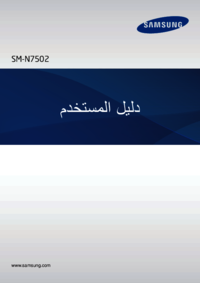





 (54 pages)
(54 pages) (50 pages)
(50 pages) (98 pages)
(98 pages) (195 pages)
(195 pages)







Commentaires sur ces manuels